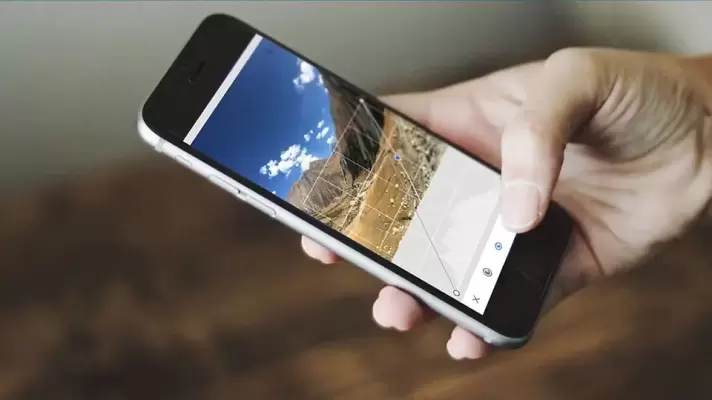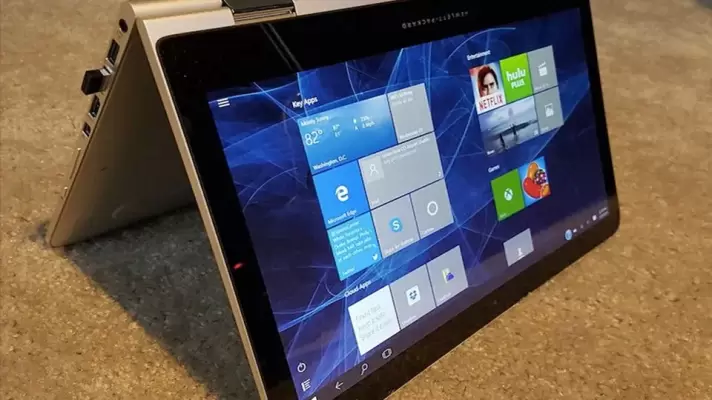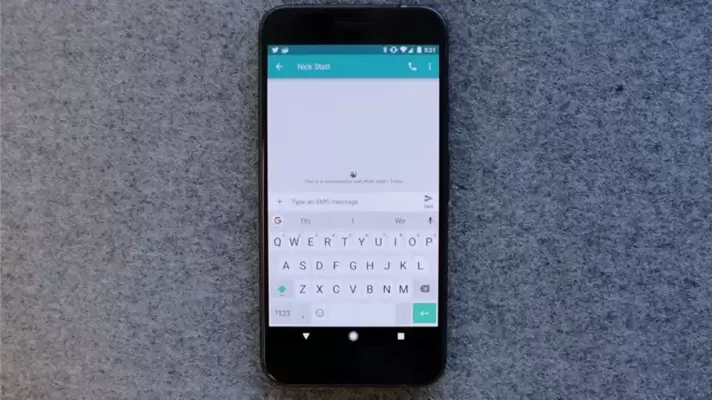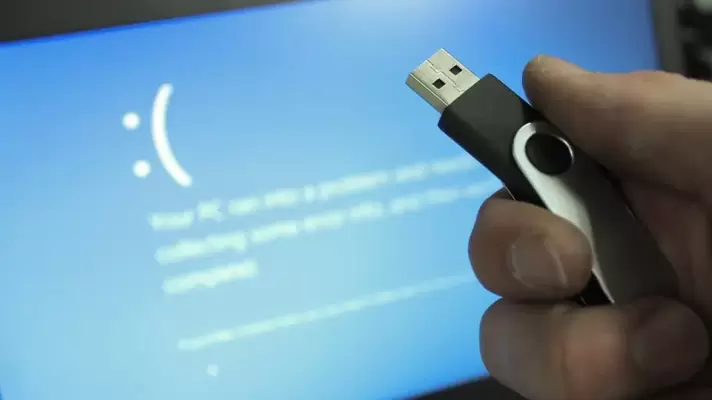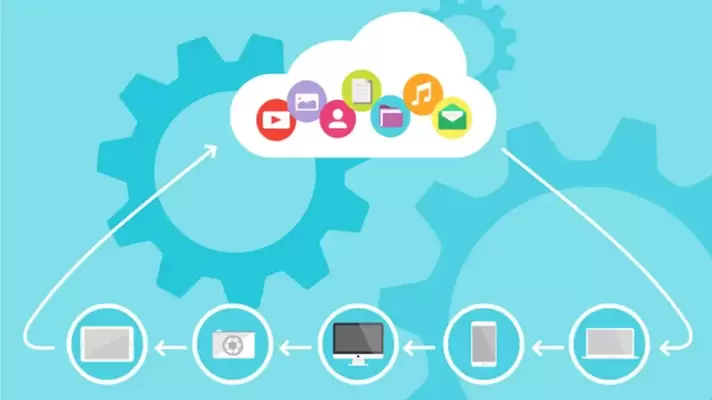کاربران حرفهای همیشه به شورتکات یا کلید میانبر در نرمافزارهای مختلف علاقهمند هستند. در سیستم عامل macOS اپل هم مثل لینوکس و ویندوز، کلیدهای ترکیبی مختلفی تعریف شده است. از شورتکاتهای ساده مثل ⌘ + C که معادل Ctrl + C در ویندوز و لینوکس است و کار کپی را انجام میدهد گرفته تا شورتکاتهای پیچیدهتر برای انجام امور مختلف در اپلیکیشنهایی مثل فتوشاپ، همه و همه در مکاواس نیز وجود دارد.
سوال اصلی این است که چطور میتوان شورتکاتهای کاربردی در اپلیکیشنهای مختلف سیستم عامل مکاواس اپل را مشاهده کرد؟
در این مقاله با معرفی یک اپلیکیشن جالب و رایگان، لیست شورتکاتهای قابلاستفاده در اپهای مختلف را مشاهده میکنیم. برای حرفهایتر استفاده کردن از مکبوکها و آیمکهای اپل، سیارهی آیتی را دنبال کنید.